Windows 10全新預覽版在昨天正式開放給Windows Insider成員下載,小編當然要第一時間測試吧,小編把預覽版安裝在Surface Pro 3上因為選擇不保留任何檔案,所以昨天整天都要安裝回所需的軟件無時間出文了….,試了一整天都沒有太大問題,大家可以放心安裝吧,接下來會說說安裝流程和注意事項。
安裝前準備
在更新前最重要的當然要先備份所有重要的檔案吧,在安裝過程中有什麼閃失都不緊要吧。如果你是使用Surface Pro系列的話就請自行制作USB 修復磁碟機作往後回復或救命之用,安裝時可以選擇保留部份個人檔案和設定或整個重新安裝到Windows 10,當準備好之後就可以正式開始Windows 10的安裝流程。
開始
1.當然你需要先是Windows Insider的成員,之後你可能選擇使用Windows Update或以ISO檔案更新
2.在以ISO檔案更新這裡你可以選擇你喜歡的語言版本安裝。
3.完全下載後你需要把ISO檔案燒錄到DVD或USB中,如果你是使用Windows 8.1或擁有相關的虛擬光碟機軟件的話就可以直接虛擬這個ISO。但要注意的話使用虛擬的話最好把ISO放到安裝系統的這個磁碟機,而不是USB磁碟機中。
4.準備好後只需要開啟掛載檔案中Setup.exe,之後就會開始安裝前的設定和準備工作。
5.開始安裝後就會自動安裝所需的東西。
整個安裝更新的過程大約是20分鐘,過程中會自動重啟數次,所以不用擔心。安裝完成後還有一些東西你要注意的:
- 如果你是使用Surface Pro 3等裝置的話就安裝完成後到Windows Update中更新相關的驅動程式,如果不是效能會大不如前,因為Windows 10只跟據一些很早期版本的驅動程式。
- 安裝完成後請到硬碟的清理工具中清理留下的Windows Update檔案,會有數十GB的檔案在這裡。
- 安裝完成後會有機會有部份App不能開啟,所以就先重新開啟整個Windows 後就能開啟。
最後還有一些Microsoft在Build 9926已知的問題將會在下一個Build中解決。
- 在安裝這個Build後,當你每次重啟後都會見到一個選擇啟動系統畫面。第二個啟動選項將刪除Windows 10預覽版和回到你之前安裝的系統,這是一個暫時存在的問題,當你遇到時,如果不選擇,它會自動在30秒內自動啟動Windows 10預覽版。
- 需要登入的Xbox Live遊戲可能會無法正常啟動,這個問題會在Build 9926之後通過Windows Update修復
- 在沒有電池的裝置中也會顯示電池標誌
- 開始中的LiveTile應用名稱會被刪除
- 遠端桌面會有一些色彩渲染問題
- Surface Pro 3等裝置在連接網絡待機時可能會出現電池續航縮短問題
- 在Cortana中提醒不能編輯和無法建立較複雜的提醒。在Cortana中建立的第一個提醒可能會不正常顯示,但住後的提醒都可以正常顯示。已完成的提醒也不會在Cortana notebook中的歷史頁面顯示
- 音樂如果在啟動後16秒內最小化可能會直接消失。在啟動該App後,最好等待20秒才將其最小化
- 在某些情況下,開始會出現註冊不當需不能啟動

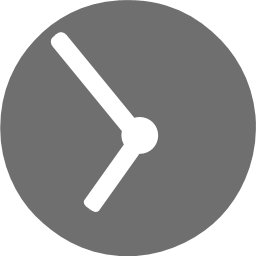 於下午05:32 2015-1-25
由
於下午05:32 2015-1-25
由 

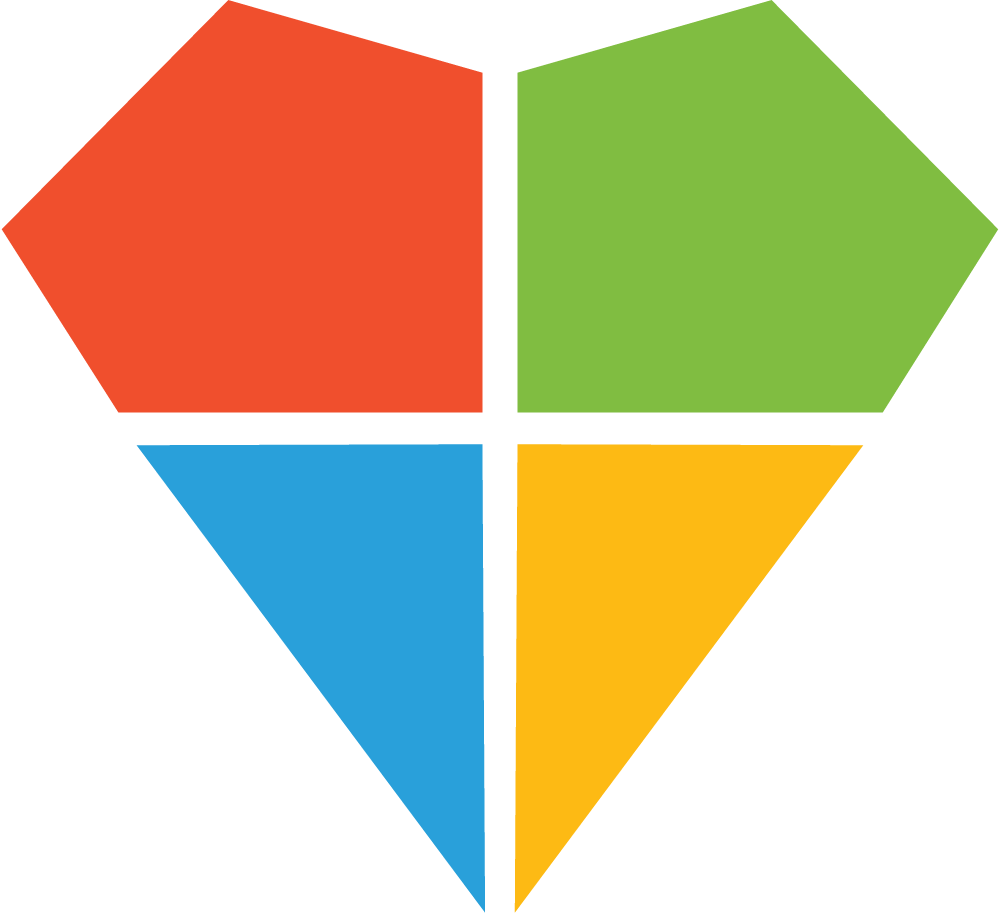
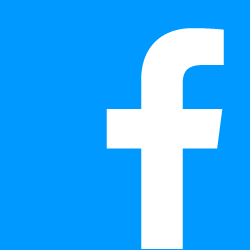

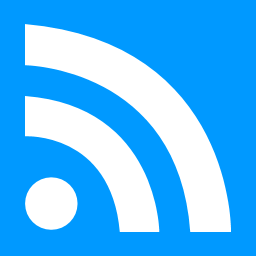
我用Windows10TechnicalPreview.exe之後他說your PC is up to date?